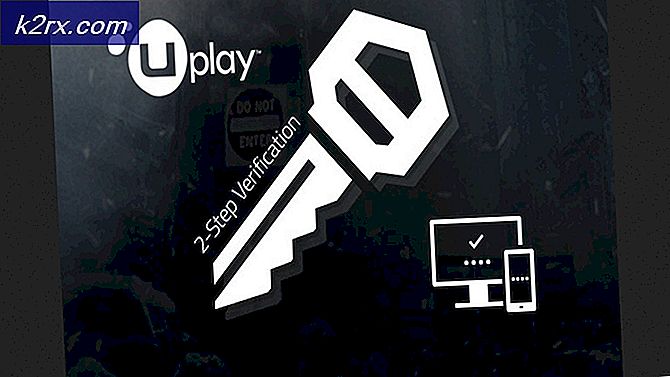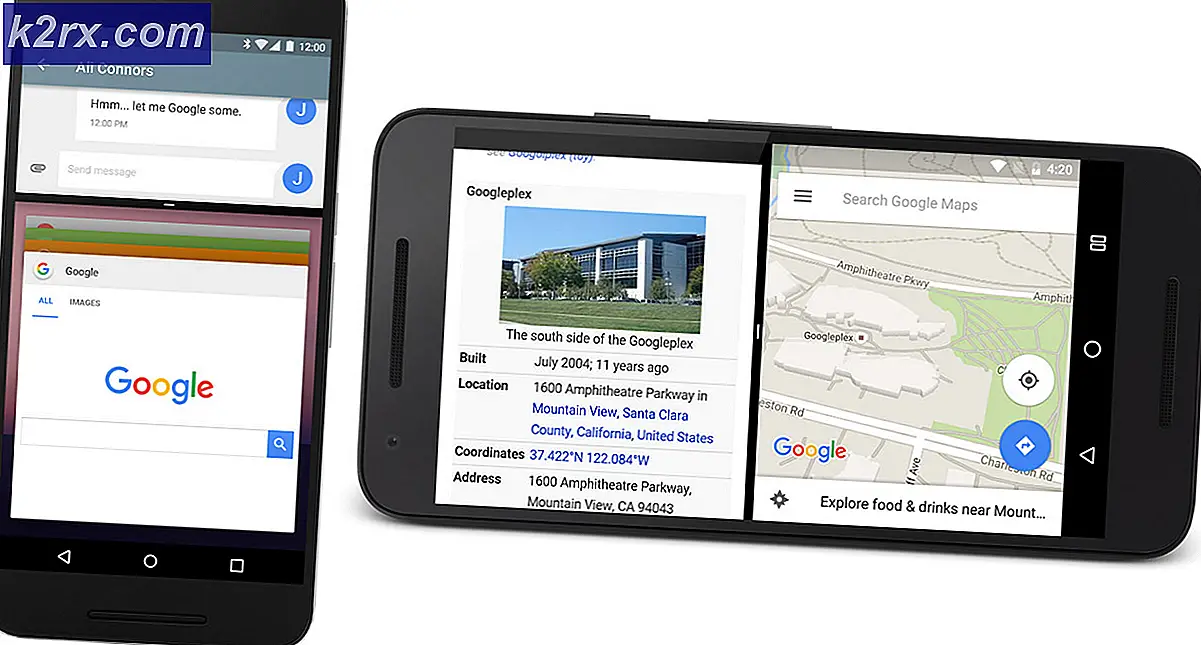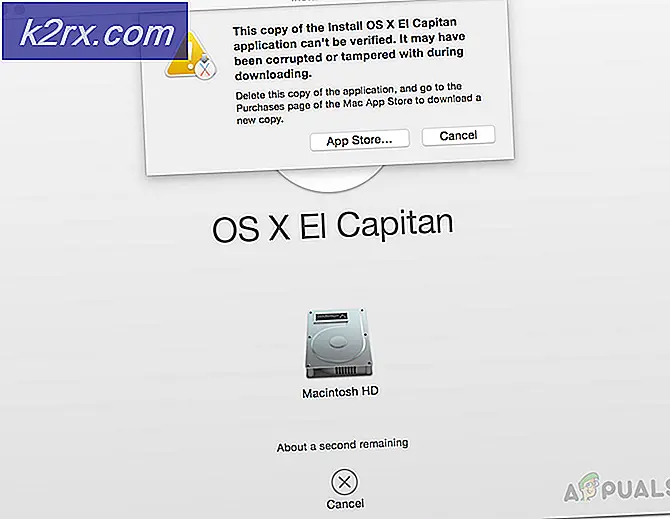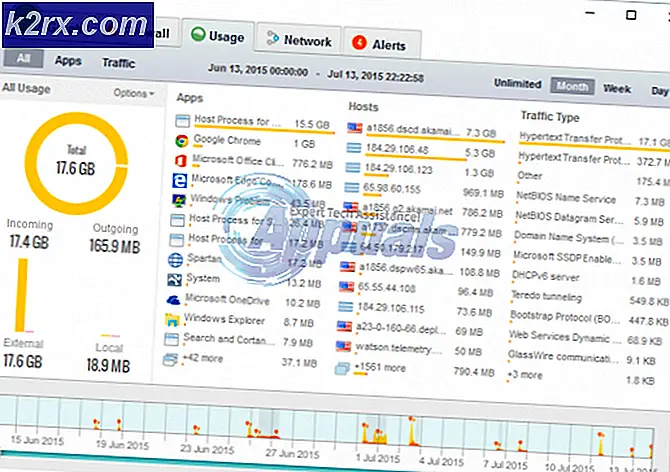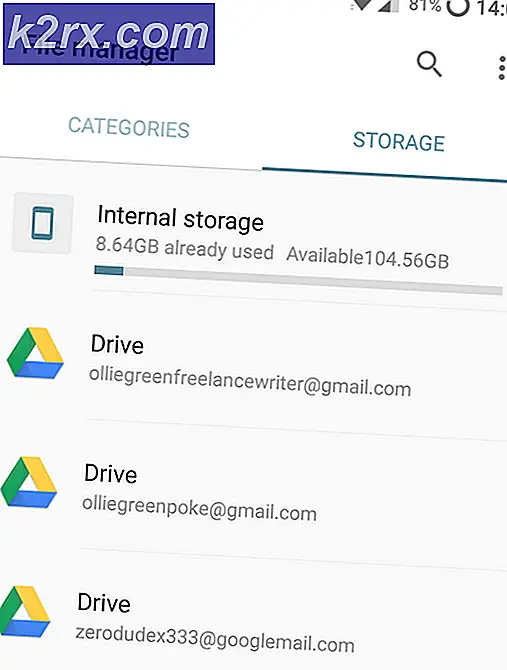[Khắc phục] Mã lỗi Xbox One 0X80070BFA
Một số người chơi Xbox One đang gặp phải 0X80070BFA mã lỗi khi cố gắng tải danh sách trò chơi và thiết bị di động từ Microsoft Store hoặc khi cố gắng mở ứng dụng EA Access hoặc EA Sports.
Khi khắc phục sự cố mã lỗi này, hãy bắt đầu đơn giản bằng cách đảm bảo rằng sự cố thực sự không phải do sự cố phía máy chủ gây ra mà bạn thực sự không thể khắc phục được. Để thực hiện các cuộc điều tra này, hãy kiểm tra trang trạng thái Máy chủ Microsoft chính thức và tài khoản Twitter của EA để xem liệu có ai khác đang báo cáo các vấn đề tương tự như bạn hay không.
Khi bạn đã chắc chắn rằng sự cố chỉ xảy ra cục bộ, hãy bắt đầu với quy trình quay vòng nguồn đơn giản để tiêu hao các tụ điện và loại bỏ mọi sự không nhất quán do dữ liệu tạm thời bị hỏng gây ra.
Trong trường hợp bạn gặp phải sự cố này khi cố gắng mở EA Access hoặc ứng dụng EA Sports, hãy thử gỡ cài đặt ứng dụng khỏi menu Quản lý trò chơi & ứng dụng, sau đó cài đặt lại một lần nữa và xem sự cố đã được khắc phục chưa.
Nếu cách này không hiệu quả, hãy sử dụng giải pháp cuối cùng là khôi phục cài đặt gốc. Khi thực hiện việc này, bạn có thể khôi phục cài đặt gốc mềm (và giữ lại các ứng dụng và trò chơi của bạn) hoặc bằng cách khôi phục cài đặt gốc cứng (sẽ xóa sạch mọi thứ)
Kiểm tra trạng thái của Xbox Live
Trước khi khắc phục sự cố cục bộ, bạn nên bắt đầu bằng cách đảm bảo rằng 0X80070BFA mã lỗi không xảy ra do sự cố máy chủ nằm ngoài tầm kiểm soát của bạn. Nếu bạn thực sự đang gặp phải sự cố phía máy chủ, thì không có bản sửa lỗi nào dưới đây sẽ cho phép bạn giải quyết sự cố.
Bắt đầu điều tra bằng cách truy cập trang trạng thái máy chủ chính thức của Microsoft để xem liệu hiện tại có bất kỳ sự cố máy chủ Xbox Live nghiêm trọng nào có thể tạo điều kiện cho sự xuất hiện của 0X80070BFA mã lỗi.
Nếu bạn không thể thấy bất kỳ sự cố cơ bản nào với máy chủ Xbox One và bạn thấy mã lỗi này khi mở ứng dụng EA Access hoặc EA Sports, bạn cũng nên điều tra xem EA hiện có đang gặp một số sự cố dịch vụ cụ thể hay không. Cách dễ nhất để xem liệu có vấn đề với cơ sở hạ tầng EAs hay không là kiểm tra các tweet mới nhất từ ant đến Tài khoản EAHelp của họ.
Nếu những người dùng khác đang báo cáo cùng một vấn đề mà bạn đang gặp phải, bạn có thể kết luận một cách an toàn rằng vấn đề nằm ngoài tầm kiểm soát của bạn.
Mặt khác, nếu cuộc điều tra bạn vừa thực hiện không tiết lộ bất kỳ vấn đề cơ bản nào với máy chủ EA hoặc Xbox Live, hãy chuyển xuống bản sửa lỗi tiềm năng tiếp theo bên dưới để biết quy trình khắc phục sự cố đã được chứng minh.
Thực hiện quy trình đạp xe điện
Hóa ra, một trong những trường hợp phổ biến nhất sẽ tạo điều kiện cho sự xuất hiện của 0X80070BFA mã lỗi là sự không nhất quán gây ra bởi dữ liệu tạm thời bị hỏng được liên kết với Xbox Store.
Vì dữ liệu này được lưu trữ cục bộ nên bạn có thể khắc phục sự cố bằng cách thực hiện quy trình quay vòng nguồn đơn giản trên bảng điều khiển Xbox của mình. Thao tác đơn giản này sẽ kết thúc việc xóa mọi dữ liệu tạm thời mà bảng điều khiển của bạn hiện đang giữ cũng như xóa các tụ điện (sẽ giải quyết hầu hết các mâu thuẫn liên quan đến phần sụn)
Để thực hiện quy trình đạp xe điện, hãy làm theo hướng dẫn bên dưới:
- Đảm bảo rằng bảng điều khiển của bạn được bật hoàn toàn và không ở chế độ ngủ đông.
- Tiếp theo, nhấn nút Xbox trên bảng điều khiển của bạn và giữ nút đó trong 10 giây trở lên (cho đến khi bạn thấy đèn LED phía trước tắt).
- Sau khi bàn điều khiển của bạn tắt hoàn toàn, hãy rút cáp nguồn khỏi ổ cắm điện và đợi ít nhất 30 giây trước khi cắm lại.
- Khi khoảng thời gian này trôi qua, hãy khởi động bảng điều khiển theo cách thông thường một lần nữa và chú ý đến hoạt ảnh khởi động. Nếu bạn nhìn thấy một hoạt ảnh dài (kéo dài khoảng 10 giây), điều đó có nghĩa là bạn đã thực hiện thành công quy trình đạp xe.
- Sau khi bảng điều khiển Xbox One của bạn khởi động lại, hãy lặp lại hành động trước đó đã gây ra 0X80070BFA mã lỗi và xem sự cố đã được giải quyết chưa.
Trong trường hợp cuối cùng bạn vẫn thấy cùng một mã lỗi, hãy chuyển xuống phần sửa chữa tiềm năng tiếp theo bên dưới.
Cài đặt lại EA Access hoặc EA Sports App (nếu có)
Trong trường hợp bạn gặp phải sự cố này khi cố gắng mở ứng dụng EA Access hoặc ứng dụng EA Sports, bạn có thể đang gặp phải sự không nhất quán phổ biến có thể được giải quyết dễ dàng bằng cách cài đặt lại ứng dụng có vấn đề.
Một số người dùng bị ảnh hưởng đã xác nhận rằng cuối cùng họ đã sửa được 0X80070BFAmã lỗi sau khi gỡ cài đặt ứng dụng qua menu Quản lý trò chơi và sau đó cài đặt lại từ đầu. Nếu sự cố bắt nguồn từ một số tệp ứng dụng bị hỏng, thì thao tác này sẽ cho phép bạn xóa dữ liệu bị hỏng và loại bỏ mã lỗi.
Dưới đây là hướng dẫn nhanh về cách cài đặt lại sự cố Truy cập EA hoặc là Ứng dụng EA Sports từ bảng điều khiển Xbox One của bạn:
- Nhấn nút Xbox một để mở menu hướng dẫn, sau đó sử dụng nó để truy cập Trò chơi và ứng dụng của tôi thực đơn.
- Khi bạn đã ở bên trong Trò chơi và ứng dụng của tôi menu, điều hướng đến Truy cập EA hoặc là thể thao điện tử ứng dụng mà bạn đang cố gắng cài đặt lại, sau đó nhấn nút Bắt đầu và chọn Quản lý ứng dụng.
- Từ menu tiếp theo, hãy sử dụng Gỡ cài đặt tất cả để đảm bảo rằng bạn đang gỡ cài đặt ứng dụng cơ sở cùng với mọi bản cập nhật đã được đẩy kể từ khi bạn cài đặt nó.
- Tiếp theo, mở Cửa hàng một lần nữa và tải xuống lại ứng dụng mà bạn đã cài đặt trước đó và khởi chạy nó để xem liệu bạn có còn gặp phải vấn đề tương tự không 0X80070BFA.
Trong trường hợp sự cố tương tự vẫn tiếp diễn, hãy chuyển xuống phần sửa chữa tiềm năng tiếp theo bên dưới.
Thực hiện khôi phục cài đặt gốc
Nếu các bản sửa lỗi có thể xảy ra ở trên không hiệu quả với bạn, thì có khả năng là bạn đang đối phó với một số loại trường hợp hỏng bắt nguồn từ các tệp hệ điều hành trên bảng điều khiển của bạn. Có thể một số tệp hệ điều hành sẽ hạn chế khả năng kết nối của bảng điều khiển với Microsoft Store.
Nếu trường hợp này có thể áp dụng, bạn sẽ có thể khắc phục sự cố bằng cách thực hiện khôi phục cài đặt gốc trên bảng điều khiển Xbox One của mình. Hoạt động này đã được xác nhận là thành công bởi rất nhiều người dùng bị ảnh hưởng.
Ghi chú: Nếu bạn muốn thực hiện thiết lập lại mềm cho phép bạn giữ lại các trò chơi và ứng dụng đã cài đặt mà bạn có thể. Nhưng làm như vậy sẽ làm mất đi mục đích của quy trình này, vì vậy chúng tôi khuyên bạn nên tiến hành khôi phục cài đặt gốc.
Để thực hiện khôi phục cài đặt gốc, hãy làm theo hướng dẫn bên dưới:
- Nhấn nút Xbox (trên bộ điều khiển của bạn) để mở menu hướng dẫn. Khi bạn đã ở bên trong menu hướng dẫn, hãy truy cập vào Tất cả các thiết lập thực đơn.
- Bên trong Settrình đơn tings của Xbox Console của bạn, truy cập vào Thông tin bảng điều khiển menu (dưới Hệ thống chuyển hướng).
- Từ Thông tin bảng điều khiển menu, chọn Đặt lại bảng điều khiển tạo thành danh sách các tùy chọn có sẵn.
- Từ menu tiếp theo, hãy chọn Đặt lại và xóa mọi thứ nếu bạn muốn khôi phục cài đặt gốc hoặc Đặt lại và giữ các trò chơi và ứng dụng của tôi nếu bạn muốn thiết lập lại mềm.
Ghi chú: Trừ khi dữ liệu của bạn không được sao lưu và bạn không có cách nào để làm như vậy, chúng tôi thực sự khuyên bạn nên khôi phục cài đặt gốc.
- Khi quy trình được bắt đầu, hãy kiên nhẫn chờ đợi cho đến khi hoạt động hoàn tất. Việc làm gián đoạn quá trình này bằng cách buộc phải tắt máy sẽ khiến hệ thống của bạn gặp phải các vấn đề hỏng hóc bổ sung.
- Sau khi hoạt động hoàn tất, hãy lặp lại hành động trước đó đã gây ra 0x80270300 lỗi và xem sự cố đã được khắc phục chưa.